5 PowerShell-Befehle zur besseren Verwaltung von Active Directory
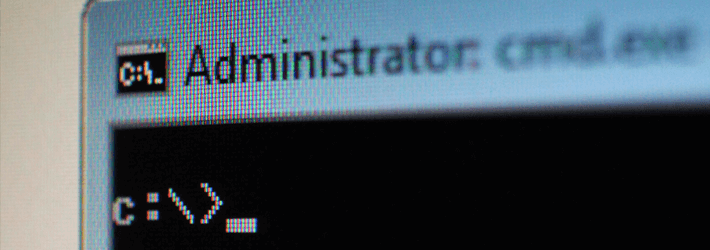
PowerShell wurde entwickelt, um IT-Operationen und Verwaltungsaufgaben in Betriebssystemen wie Active Directory drastisch zu vereinfachen und zu automatisieren und so viel Zeit und Aufwand zu sparen.
PowerShell kann in Dienste und Anwendungen integriert werden, um Administratoren die vollständige Kontrolle über die Verwaltung von Clients und Servern zu ermöglichen. Mit jedem neuen Update des zugrundeliegenden Frameworks wird PowerShell fortschrittlicher und es stehen mehr Funktionen zur Verfügung.
Werfen wir also einen Blick auf einige der PowerShell-Cmdlets, die Ihnen helfen können, die Verwaltung Ihres Active Directory zu vereinfachen und zu automatisieren.
Bevor wir beginnen
Bevor Sie beginnen, müssen Sie das Modul Active Directory importieren. Ohne das entsprechende Modul in die PowerShell-Sitzung zu importieren, können Sie keines der Cmdlets in der folgenden Liste ausführen.
Anlegen eines Computerobjekts mit PowerShell
Mit dem folgenden Cmdlet können Sie ein neues Computerobjekt in einer bestimmten Organisationseinheit des AD erstellen:
New-ADComputer -Name "ComputerName" -SamAccountName "ComputerName" -Path "OU=Computers,DC=Domain,DC=com"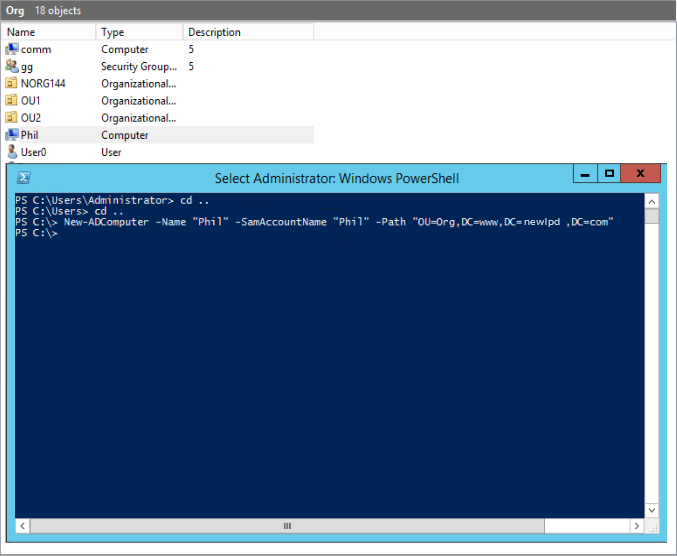
Vergessen Sie nicht, dass Sie den Computernamen und den Sam-Account-Namen angeben müssen, damit dieses Skript funktioniert. Nach der Pfadbegrenzung müssen Sie den Distinguished Name in Anführungszeichen angeben (wo das Objekt erstellt werden soll).
Dieses Skript ist nützlich, wenn es um die Verwaltung mehrerer Domänen und Standorte geht oder wenn Skripte für Änderungen wie die Erstellung von Konten in AD erstellt werden.
Sicherheitsgruppen mit PowerShell erstellen
Siehe Cmdlet unten:
New-ADGroup -Name "Security Group Name" -SamAccountName "SecurityGroupName" -GroupCategory Security -GroupScope Global -DisplayName "Security Group Name" -Path "CN=Groups,DC=Domain,DC=com" -Description "Brief description of what the security group is used for"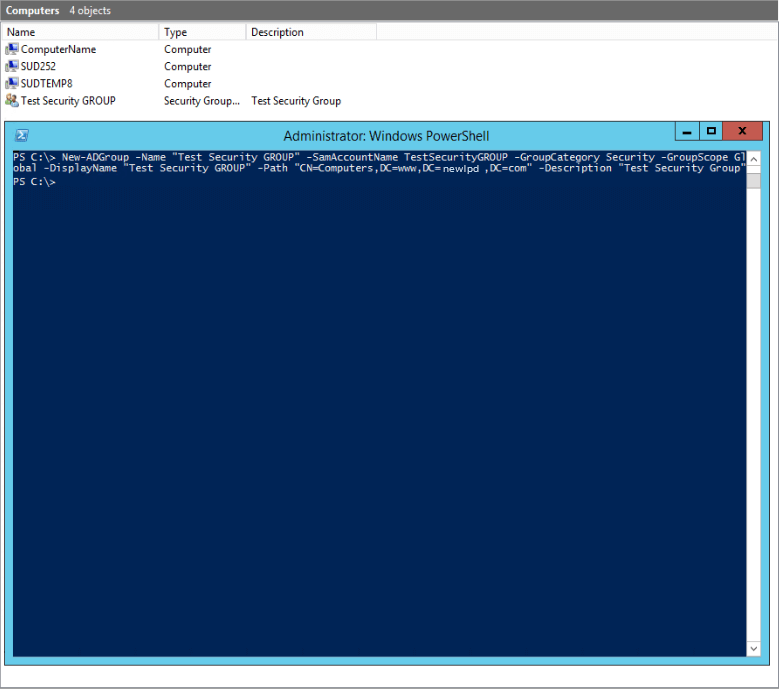
Sicherheitsgruppen ermöglichen es Ihnen, Computer und Konten durch rollenbasierte Berechtigungen besser zu verwalten. Ohne Sicherheitsgruppen müssten Sie dazu jedes Konto und jedes Objekt einzeln aufrufen, was einen enormen Zeitaufwand bedeuten würde.
Erstellen eines neuen Benutzerkontos mit PowerShell
Siehe Cmdlet unten:
New-ADUser -Name "User Account Name" -SamAccountName "UserAccountName" -AccountPassword (ConvertTo-SecureString "password" -AsPlainText -Force) -DisplayName "User Name" -Enabled $True -GivenName "FirstName" -Path "CN=Users,,DC=Domain,DC=com" -Server "controller.domain.com" -Surname "LastName" -UserPrincipalName "[email protected]"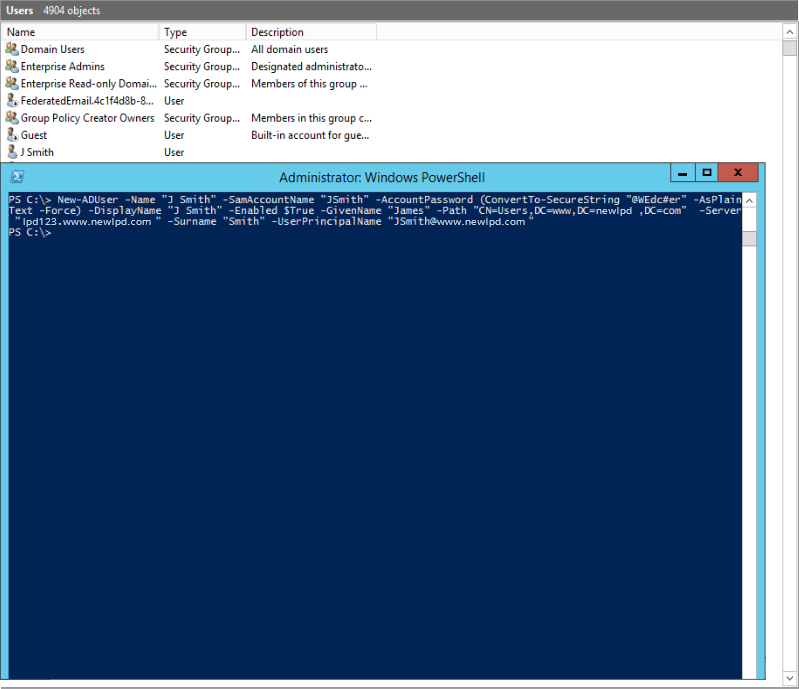
Wenn Sie AD als Herzstück Ihrer IT-Infrastruktur verwenden, dann ist das Wissen, wie man ein neues Benutzerkonto erstellt, von grundlegender Bedeutung. Wenn Sie weitere Attribute zu einem Benutzerkonto hinzufügen möchten, fügen Sie einfach den Parameter -OtherAttributes hinzu und geben Sie das gewünschte Attribut an, z. B: @
Erstellen einer neuen OU mit PowerShell
Siehe Cmdlet unten:
New-ADOrganizationalUnit -Name "OU Name" -Path "DC=Domain,DC=com"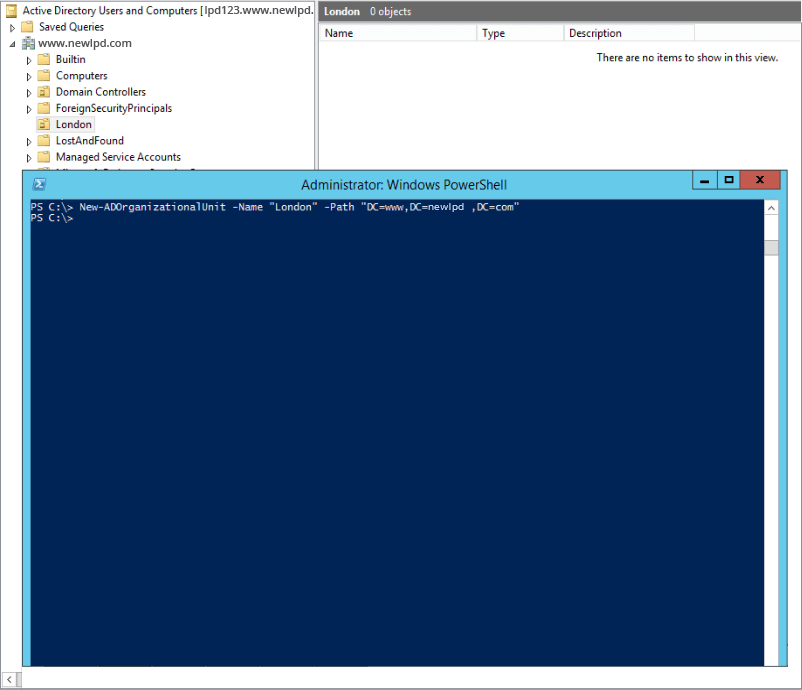
OUs (Organizational Units) sind Unterteilungen innerhalb eines AD, in denen Sie Benutzer, Gruppen, Computer und andere OUs organisieren können. Gut organisierte Active Directories weisen eine OU-Struktur auf, die das Unternehmen in funktionaler oder strategischer Hinsicht widerspiegelt.
Jedes Cmdlet, das mit dem Parameter „New“ beginnt, bedeutet, dass Sie etwas erstellen. Die gleichen Cmdlets können verwendet werden, um eine OU aus dem Active Directory zu entfernen, Sie müssen lediglich das Präfix „New“ durch „Remove“ ersetzen. Sie können eine OU auch ändern, indem Sie das Präfix „Set“ anstelle von „New“ verwenden.
Hinzufügen/entfernen von Benutzern oder Computerobjekten zu/von Gruppen mit PowerShell
Siehe Cmdlet unten:
Add-ADGroupMember SecurityGroupName -Members Username01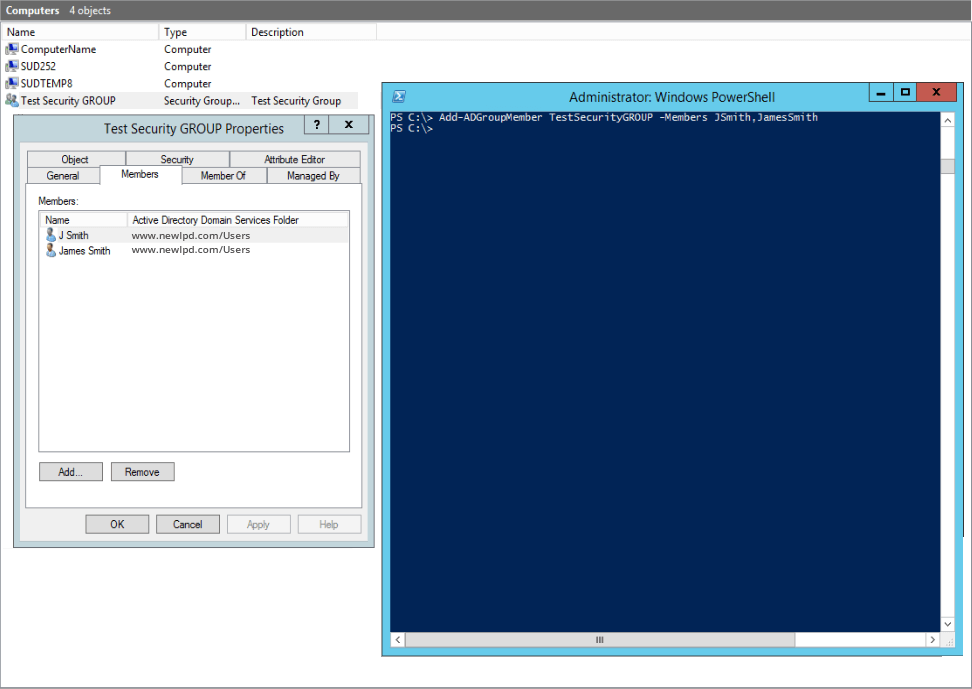
Remove-ADGroupMember SecurityGroupName -Members Username01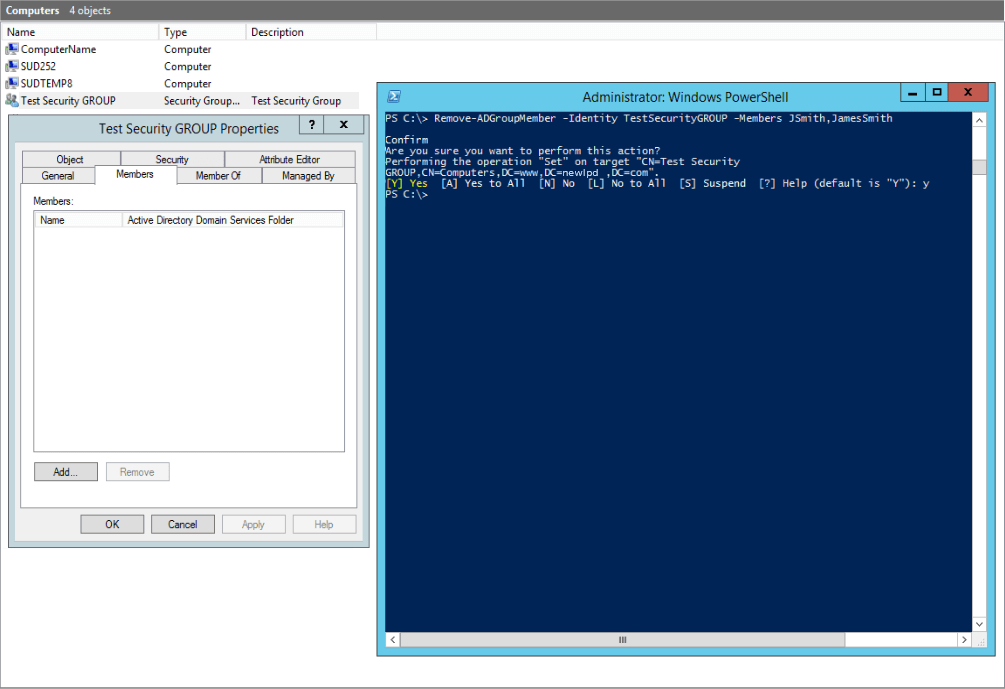
Erstellen oder entfernen Sie Benutzerkonten und Computerobjekte entsprechend Ihren Anforderungen. Erstellte Benutzerkonten oder Computerobjekte können zu bestehenden Sicherheitsgruppen hinzugefügt werden, damit Sie sie besser verwalten können. Dies können Sie mit dem Parameter -Members tun. Wenn Sie mehrere Konten zu einer bestehenden Sicherheitsgruppe hinzufügen möchten, können Sie diese durch ein Komma trennen.
Abschluss
Diese fünf PowerShell-Befehle sollten Ihnen helfen, die grundlegende Verwaltung Ihres Active Directory zu verbessern. Wenn Sie mehr Einblick in die Änderungen in Ihrem AD haben möchten, sollten Sie einen Blick auf unsere Active Directory Auditing-Lösung werfen.